明るさ、テキストサイズ、サウンド、および触覚を調整する
明るさを調整する: 「設定」App ![]() を開いてから、下にスクロールし、「明るさとテキストサイズ」をタップします。「明るさ」のコントロールをタップして調整するか、コントロールをタップして Digital Crown を回します。または、iPhone で「Apple Watch」App を開き、「マイウォッチ」をタップし、「明るさとテキストサイズ」をタップしてから、「明るさ」スライダをドラッグします。
を開いてから、下にスクロールし、「明るさとテキストサイズ」をタップします。「明るさ」のコントロールをタップして調整するか、コントロールをタップして Digital Crown を回します。または、iPhone で「Apple Watch」App を開き、「マイウォッチ」をタップし、「明るさとテキストサイズ」をタップしてから、「明るさ」スライダをドラッグします。
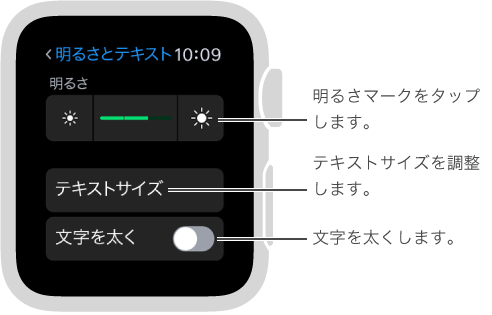
文字を大きくする: 「設定」![]() を開いてから、下にスクロールし、「明るさとテキストサイズ」をタップします。「テキストサイズ」をタップしてから、文字をタップするか、Digital Crown を回します。または、iPhone で「Apple Watch」App を開き、「マイウォッチ」をタップし、「明るさとテキストサイズ」をタップして、「テキストサイズ」スライダをドラッグします。
を開いてから、下にスクロールし、「明るさとテキストサイズ」をタップします。「テキストサイズ」をタップしてから、文字をタップするか、Digital Crown を回します。または、iPhone で「Apple Watch」App を開き、「マイウォッチ」をタップし、「明るさとテキストサイズ」をタップして、「テキストサイズ」スライダをドラッグします。
文字を太くする: 「設定」![]() を開き、下にスクロールして「明るさとテキストサイズ」をタップしてから、「文字を太く」をオンにします。または、iPhone で「Apple Watch」App を開き、「マイウォッチ」をタップし、「明るさとテキストサイズ」をタップしてから、「文字を太くする」をオンにします。
を開き、下にスクロールして「明るさとテキストサイズ」をタップしてから、「文字を太く」をオンにします。または、iPhone で「Apple Watch」App を開き、「マイウォッチ」をタップし、「明るさとテキストサイズ」をタップしてから、「文字を太くする」をオンにします。
Apple Watch または iPhone で文字を太くした場合、変更を適用するために Apple Watch が再起動します。
サウンドを調整する: 「設定」![]() を開いてから、下にスクロールし、「サウンドと触覚」をタップします。「通知音の音量」の下にある音量ボタンをタップするか、スライダを 1 回タップしてから Digital Crown を回します。または、iPhone で「Apple Watch」App を開き、「マイウォッチ」をタップし、「サウンドと触覚」をタップしてから、「通知音の音量」スライダをドラッグします。
を開いてから、下にスクロールし、「サウンドと触覚」をタップします。「通知音の音量」の下にある音量ボタンをタップするか、スライダを 1 回タップしてから Digital Crown を回します。または、iPhone で「Apple Watch」App を開き、「マイウォッチ」をタップし、「サウンドと触覚」をタップしてから、「通知音の音量」スライダをドラッグします。

Apple Watch を消音にする: 「設定」![]() を開き、下にスクロールし、「サウンドと触覚」をタップしてから、「消音」をオンにします。または、文字盤で上にスワイプし、左右にスワイプして「設定」グランスに移動してから、「消音モード」ボタンをタップします。または、iPhone の「Apple Watch」App で、「マイウォッチ」をタップし、「サウンドと触覚」をタップしてから、「消音モード」をオンにすることもできます。
を開き、下にスクロールし、「サウンドと触覚」をタップしてから、「消音」をオンにします。または、文字盤で上にスワイプし、左右にスワイプして「設定」グランスに移動してから、「消音モード」ボタンをタップします。または、iPhone の「Apple Watch」App で、「マイウォッチ」をタップし、「サウンドと触覚」をタップしてから、「消音モード」をオンにすることもできます。

Apple Watch の画面に手のひらを 3 秒間置くと、通知のサウンドをすばやく消音にできます。手首がタップされ、消音がオンになったことが分かります。iPhone の「Apple Watch」App で、「カバーして消音」がオンになっていることを確認してください。「マイウォッチ」をタップしてから、「サウンドと触覚」を選択します。
触覚の強さを調整する: Apple Watch で通知や警告に使用される手首のタップの強さを調整できます。「設定」![]() を開いてから、下にスクロールし、「サウンドと触覚」をタップします。「触覚の強さ」の下にある触覚のボタンをタップするか、スライダを 1 回タップして選択してから Digital Crown を回します。または、iPhone で「Apple Watch」App を開き、「マイウォッチ」をタップし、「サウンドと触覚」をタップしてから、「触覚の強さ」スライダをドラッグします。より強調された触覚にするには、「はっきりした触覚」をオンにします。
を開いてから、下にスクロールし、「サウンドと触覚」をタップします。「触覚の強さ」の下にある触覚のボタンをタップするか、スライダを 1 回タップして選択してから Digital Crown を回します。または、iPhone で「Apple Watch」App を開き、「マイウォッチ」をタップし、「サウンドと触覚」をタップしてから、「触覚の強さ」スライダをドラッグします。より強調された触覚にするには、「はっきりした触覚」をオンにします。
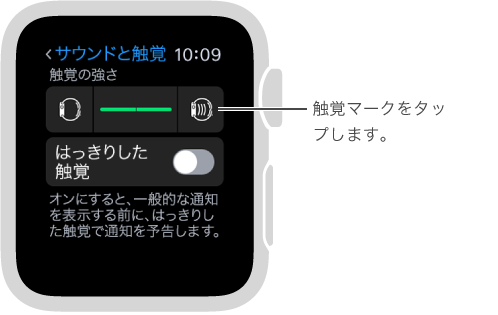
おやすみモードをオンにする: 電話の着信や通知(アラームを除く)があっても、音が鳴ったり画面が点灯したりしないようにするには、文字盤で上にスワイプし、左右にスワイプして「設定」グランスを表示してから、「おやすみモード」ボタン ![]() をタップします。または、「設定」
をタップします。または、「設定」![]() を開き、「おやすみモード」をタップしてから、「おやすみモード」をオンにします。おやすみモードがオンのときは、
を開き、「おやすみモード」をタップしてから、「おやすみモード」をオンにします。おやすみモードがオンのときは、![]() が画面上部に表示されます。
が画面上部に表示されます。

Apple Watch と iPhone の両方を消音にするには、iPhone で「Apple Watch」App を開き、「マイウォッチ」をタップしてから、「一般」>「おやすみモード」>「iPhone を反映」をオンにします。これで、一方のデバイスで「おやすみモード」の設定を変更したときに、常にもう一方のデバイスに同じ設定が反映されるようになります。